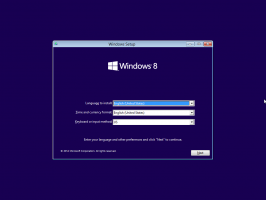Oficialus būdas pašalinti „OneDrive“ sistemoje „Windows 10“.
Anksčiau rašiau, kaip pašalinti OneDrive iš Windows 10, jei to nereikia. Tačiau ši galimybė pašalinti programą buvo palaidota sistemos kataloguose. Norėdami jį pašalinti, turėjote naudoti komandinę eilutę. Naujausiais versijomis „Microsoft“ pakeitė situaciją ir leido lengvai pašalinti programą.
Skelbimas
Iš mano ankstesnio straipsnio "Kaip pašalinti „OneDrive“ iš „Windows 10“.“, matote, kad „OneDrive“ turi specialų vykdomąjį failą, kurį galima naudoti norint jį pašalinti iš „Windows 10“.
„Microsoft“ nusprendė leisti vartotojams pasirinkti ir įvesti reikiamą komandą į registrą. Taigi, programa dabar matoma klasikinio valdymo skydelio skiltyje „Programos pašalinimas“ ir nustatymų puslapyje Programos ir funkcijos. Tai veikia pradedant „Windows 10 build 14986“.
Štai kaip galite jį pašalinti.
Pašalinkite „OneDrive“ sistemoje „Windows 10“ naudodami nustatymus
- Atidarykite Nustatymai.
- Eikite į Sistema – Programos ir funkcijos.
- Sąraše pasirinkite „OneDrive“ programą ir spustelėkite „Pašalinti“.

Su tavimi baigta.
Arba galite naudoti valdymo skydelį.
Pašalinkite „OneDrive“ sistemoje „Windows 10“ naudodami klasikinį valdymo skydelį
- Atviras Kontrolės skydelis.
- Eikite šiuo keliu:
Valdymo skydas -> Programos ir funkcijos -> Pašalinti programą - Raskite „OneDrive“ eilutę ir spustelėkite Pašalinkite mygtuką virš sąrašo.

Vėlgi, tai labai paprasta.
Jums gali būti įdomu, kas atsitiks su %SystemRoot%\SysWOW64\OneDriveSetup.exe failu, paminėtu mūsų ankstesnis straipsnis? Na, jis vis dar yra. Tačiau ji yra susijusi su senesne OneDrive programos versija ir negali būti naudojama jai pašalinti arba iš naujo įdiegti.
Dabartinė OneDrive pašalinimo programos versija yra šiame aplanke:
%localappdata%\Microsoft\OneDrive\app_version_folder
Mano kompiuteryje įdiegta OneDrive 17.3.6720.1207. Taigi jo pašalinimo programa yra čia:
„%localappdata%\Microsoft\OneDrive\17.3.6720.1207\OneDriveSetup.exe“
OneDriveSetup.exe yra visa (neprisijungus) skirta OneDrive programos diegimo programa. Prieš pašalindami OneDrive, galbūt norėsite pasidaryti atsarginę jo kopiją. Sukūrę atsarginę OneDriveSetup.exe failo kopiją, vėliau galėsite ją naudoti norėdami iš naujo įdiegti programą.
Viskas.